 直線スケッチパターン
直線スケッチパターン
![]()
![]()
![]()
スケッチエンティティの複数のインスタンスを 1 方向または 2 方向に均一に作成します。
スケッチの複数のパターンインスタンスを作成するには、まずスケッチを選択し、直線パターンをクリックすると、垂直方向と水平方向の両方に 2 つの矢印が表示されます。さらにインスタンスを作成する場合は、番号をダブルクリックして新しい番号を入力して Enter キーを押すと、さらにインスタンスが作成されます。矢印を調整して、インスタンス間の間隔を調整できます。
ここでも同じですが、数値をダブルクリックしてインスタンス数の新しい番号を入力し、Enter キーを押すと、さらにインスタンスが作成されます。必要に応じて、数値をダブルクリックして数値を入力することもできます。たとえば、間隔を 1 インチとしたい場合、そこに入力します。ここの間隔を 1 インチとしたい場合、ここに入力します。
また、矢印のベースを調整して、パターンインスタンスの角度を調整することもできます。これにより、角度と間隔の値の両方が調整されます。すべてのインスタンスの正しい配置に満足したら、マウスの左ボタンを押します。これにより、すべてのインスタンスが有効になり、そこに配置されます。
手順
- パターン化するスケッチエンティティ (複数可) を選択し、
 をクリックします。
をクリックします。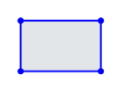
最初に作成されるパターンは次のとおりです。


ダブルクリックしてパターンのインスタンス数を入力します。Enter を 2 回押します。
エンティティ間の距離を変更するには、矢印をクリックしてドラッグします。矢印のベースをドラッグすると、パターンが一定の角度で移動します。
ダブルクリックしてエンティティ間の距離を指定します。
- マウスを空白に移動し、アイコンが緑色のボタン付きマウスであることに注意してください。クリックしてスケッチパターンを適用し、設定します。
ヒント
- パターン内のスケッチエンティティを削除しても、パターンの完全性には影響しません。スケッチエンティティのオカレンス数を変更しても、削除されたエンティティは復元されません。そのエンティティのスペースは空のままです。
- 直線スケッチパターンでは、矢印マニピュレータのベースをドラッグして、パターンを一定の角度で配置できます (下図はベースを強調表示しています)。
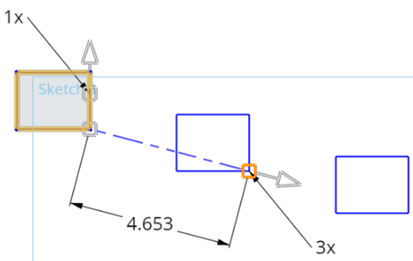
- 10 個を超えるパターンエンティティを作成すると、プレビューの生成によるパフォーマンスの低下を避けるため、最初の 10 個までしか表示されません。
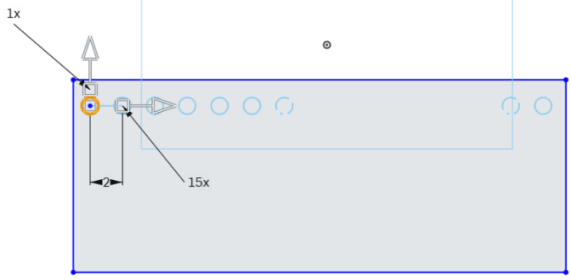
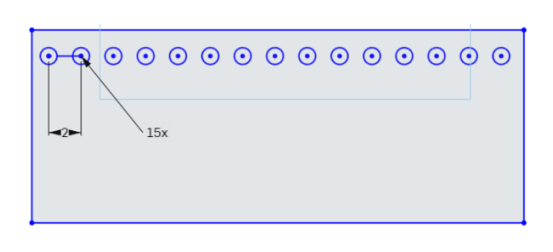
詳細は、円状のスケッチパターンを参照してください。
スケッチエンティティの複数のインスタンスを 1 方向または 2 方向に均一に作成します。
手順
- 直線スケッチパターンツールをタップします。
- タップして、パターン化する 1 つまたは複数のスケッチを選択します。
初期パターンが作成されます。パターン化されたスケッチエンティティ間の距離は数字で表示されます。スケッチエンティティインスタンスの数は「数値 X」として表示されます。
- 距離またはインスタンス値をダブルタップして編集します。
- 四角形マニピュレータをタッチしてドラッグし、そのインスタンスの列の軸を調整します。
- 矢印マニピュレータをタッチしてドラッグし、エンティティ間の距離を調整します。
- ダブルタップして、直線スケッチパターンの編集を終了します。
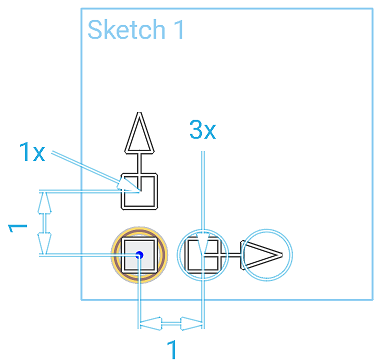

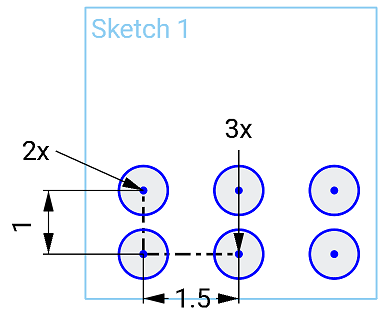
ヒント
- パターン内のスケッチエンティティを削除しても、パターンの完全性には影響しません。スケッチエンティティのオカレンス数を変更しても、削除されたエンティティは復元されません。そのエンティティのスペースは空のままです。
- 10 個を超えるパターンエンティティを生成すると、プレビューの生成によってパフォーマンスが低下しないように、最初の 10 個までしか表示されません。
円形スケッチパターンの詳細は、円形スケッチパターンを参照してください。
スケッチエンティティの複数のインスタンスを 1 方向または 2 方向に均一に作成します。
手順
- 直線スケッチパターンツールをタップします。
- タップして、パターン化する 1 つまたは複数のスケッチを選択します。
初期パターンが作成されます。パターン化されたスケッチエンティティ間の距離は数字で表示されます。スケッチエンティティインスタンスの数は「数値 X」として表示されます。
- 距離またはインスタンス値をダブルタップして編集します。
- 四角形マニピュレータをタッチしてドラッグし、そのインスタンスの列の軸を調整します。
- 矢印マニピュレータをタッチしてドラッグし、エンティティ間の距離を調整します。
- ダブルタップして、直線スケッチパターンの編集を終了します。
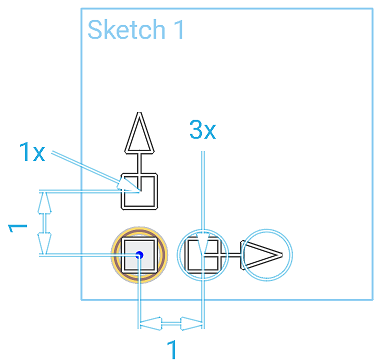

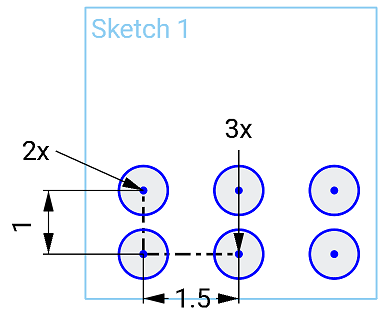
ヒント
- パターン内のスケッチエンティティを削除しても、パターンの完全性には影響しません。スケッチエンティティのオカレンス数を変更しても、削除されたエンティティは復元されません。そのエンティティのスペースは空のままです。
- 10 個を超えるパターンエンティティを生成すると、プレビューの生成によってパフォーマンスが低下しないように、最初の 10 個までしか表示されません。
円形スケッチパターンの詳細は、円形スケッチパターンを参照してください。